文章摘要:宝子们,咱平时用电脑,里面存了好多关键资料呢!像工作里的重要文件、生活里的私密照片,还有各种财务数据,这些要是泄露出去,麻烦可就大了!所以呀,给电脑加密这事儿刻
宝子们,咱平时用电脑,里面存了好多关键资料呢!像工作里的重要文件、生活里的私密照片,还有各种财务数据,这些要是泄露出去,麻烦可就大了!所以呀,给电脑加密这事儿刻不容缓。
不过别担心,加密没那么复杂!今天我就来给大家分享几个超简单又好上手的电脑加密方法。
不管你是电脑小白,还是对加密不太熟悉,跟着我学,轻松就能给电脑加上安全防护,让数据稳稳当当的!

方法一:系统自带BitLocker加密——全方位磁盘守护
功能
BitLocker作为Windows系统内置的磁盘加密利器,功能十分强大。
它能够对整个磁盘分区,无论是系统分区还是数据分区,都能进行深度加密。采用先进的加密算法,加密强度极高,可有效抵御各种暴力破解手段。在加密过程中,它在后台自动运行,不会过多干扰用户正常使用电脑,比如正常开关机、文件读写等操作基本不受影响。
而且,它还支持多种身份验证方式,除了传统的密码验证,还能使用智能卡或者TPM芯片进行身份验证,进一步提升了安全性。当电脑丢失、被盗或者磁盘被非法拆卸时,没有正确的验证方式,他人根本无法访问磁盘中的数据。
应用场景
个人用户担心电脑丢失导致数据泄露,或企业保护重要数据磁盘分区。

方法二:利用VeraCrypt创建加密容器——灵活的隐私空间
功能
它是一款开源且功能丰富的磁盘加密软件。它可以创建虚拟加密磁盘容器,这个容器就像一个隐藏的保险箱。用户能自由设定容器的大小,将重要文件存储其中后,文件会自动进行加密处理。
支持多种强大的加密算法,如AES、Serpent、Twofish等,用户可以根据自身安全需求灵活选择组合使用,极大增强了加密的复杂性和安全性。
加密容器可以在资源管理器中像普通磁盘一样进行挂载和访问,使用起来十分便捷。当不需要访问加密文件时,只需将容器卸载,此时在资源管理器中就看不到该容器,能有效防止他人不经意间发现重要文件。
应用场景
对数据安全要求高且需灵活管理加密空间的个人或小型团队。

方法三:部署洞察眼MIT系统——企业级综合安全管控
功能
透明加密:采用驱动层技术搭配 AES - 256 等高强度加密算法,文件创建、保存时自动加密,打开时自动解密,员工操作无感知。
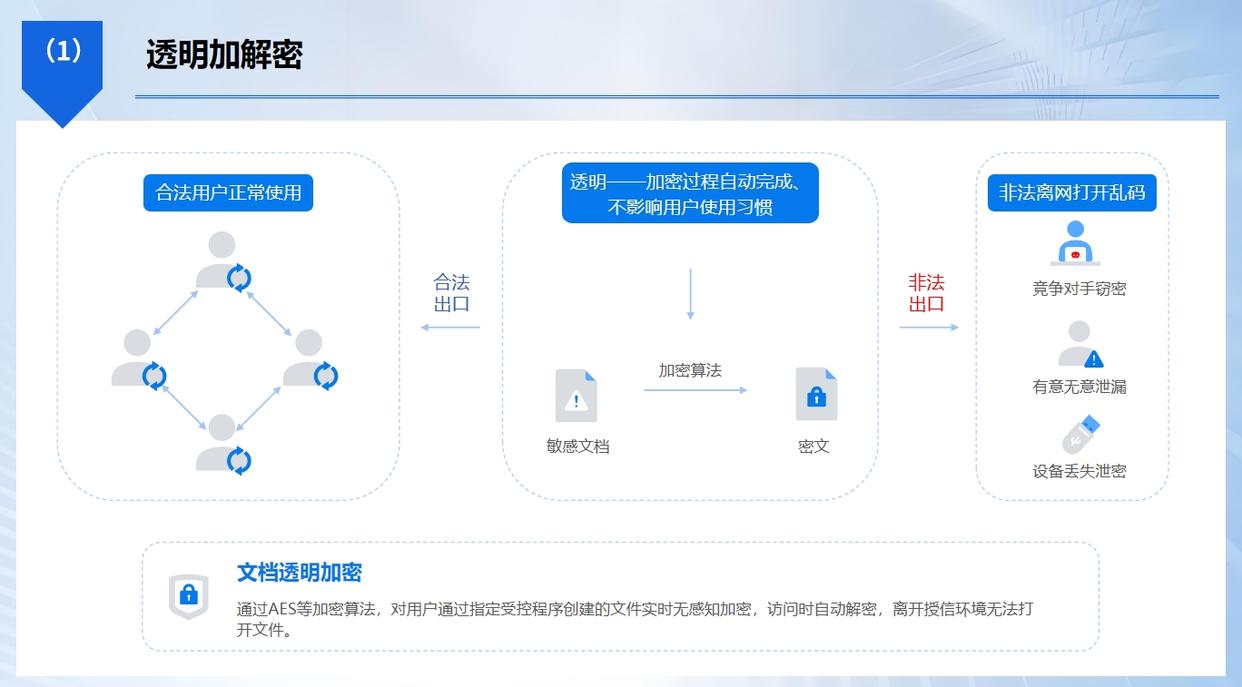
日志记录和审计:能实时监控和管理员工的文件操作行为,像文件的复制、移动、外发等操作都会被详细记录。一旦发现违规操作,系统会立即发出警报,还能生成数据报表,通过对数据的分析预判潜在风险,提前做好防范措施,为企业信息安全保驾护航。
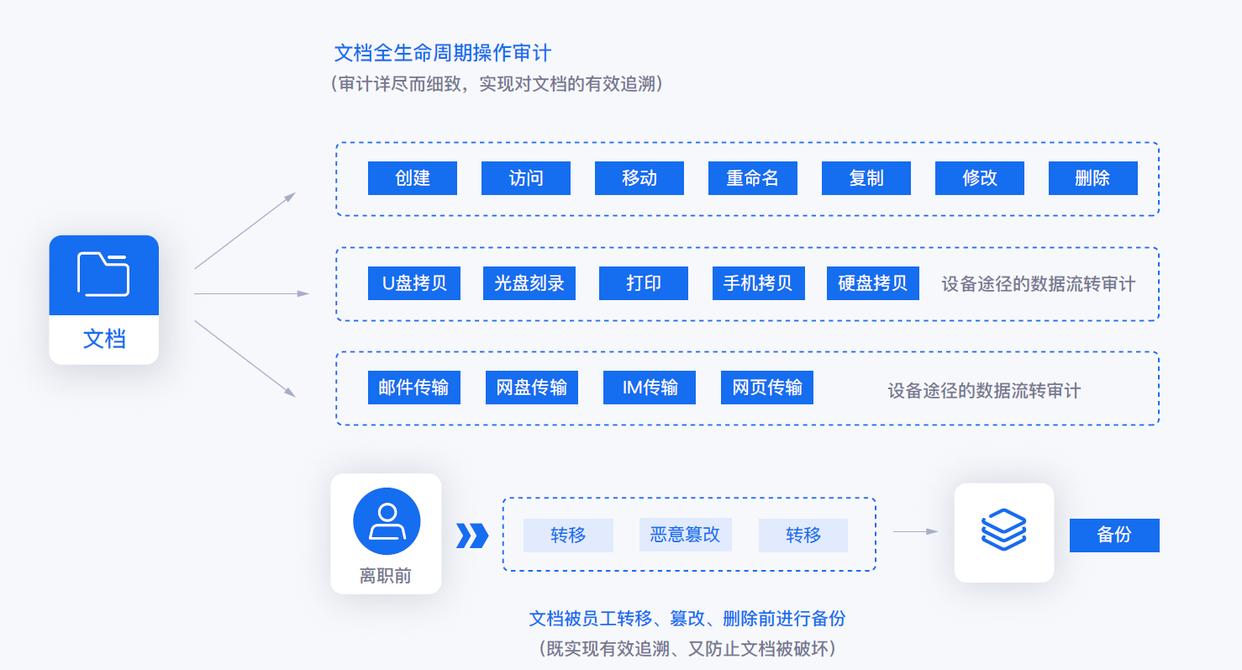
权限设置:可以针对不同用户,设定对特定加密文件或文件夹的访问权限,例如,某些用户仅具备查看文件内容的权限,而另一些用户则可以进行编辑、复制、删除等操作,精细地管理文件的使用范围和操作权限。

外发文件管控:文件外发时,可进行加密,同时可设置访问密码、打开次数和有效期,还能禁止接收方复制、修改、打印文件内容。

应用场景
对数据安全有严格要求的企业,如金融、医疗、科研等行业。
方法四:使用AxCrypt加密单个文件——便捷的文件保护精灵
功能
它是一款轻巧且操作极为便捷的文件加密软件。
它采用AES - 256加密算法,为文件提供高强度的加密保护。与Windows系统资源管理器深度集成,用户无需打开额外软件,只需右键点击要加密的文件或文件夹,在弹出的菜单中选择“AxCrypt”下的“加密”选项,输入加密密码,软件就会迅速完成加密过程。
加密后的文件图标会发生变化,以直观表明其已加密状态。解密时同样简单,右键点击加密文件,选择“解密”并输入正确密码即可。
而且,它还支持文件共享加密功能,用户可以将加密后的文件分享给他人,并设置只有特定的人能凭借正确密码解密查看,方便又安全。
应用场景
个人用户日常对单个重要文件进行加密保护,如私人照片、学习资料等。
方法五:设置BIOS密码——电脑启动的第一道防线
功能
BIOS密码设置在电脑启动的硬件层面,是电脑启动的第一道安全关卡。在电脑启动过程中,按下特定按键(一般是Del、F2或者F10,不同电脑可能不同)进入BIOS设置界面。在这里设置好密码后,每次启动电脑时,都需要先输入正确的BIOS密码才能进入系统。
这一设置能有效防止他人未经授权使用电脑,即使电脑被盗,没有密码也无法启动和使用,从硬件层面保障了电脑的安全。
而且,BIOS密码还可以设置不同级别的权限,比如有些BIOS可以设置管理员密码和用户密码,管理员可以进行更多高级设置,而用户密码只能用于启动电脑,进一步增强了安全性。
应用场景
对电脑物理安全有较高要求的场景,如办公室多台电脑管理、防止小孩随意使用电脑。

方法六:利用办公软件加密文档——保护重要办公资料
功能
常见的办公软件,如Microsoft Office和WPS,都具备实用的文档加密功能。
以Word为例,打开要加密的文档后,点击“文件”选项卡,选择“信息”,然后点击“保护文档”,在下拉菜单中选择“用密码进行加密”。
在弹出的窗口里输入密码,再次确认密码后点击确定,文档就加密成功。加密后的文档,下次打开时必须输入正确密码才能查看和编辑内容。
这种加密方式不仅能防止别人随意查看文档内容,还能避免他人对文档进行修改、删除等操作,有效保护了文档的完整性和保密性。而且,不同版本的办公软件加密方式基本类似,操作简单易懂,方便用户使用。
应用场景
办公场景中保护重要办公文档,如合同、报告、策划方案等。

好啦,以上就是六个简单好上手的电脑加密方法啦。大家可以根据自己的需求和实际情况选择合适的方法,给电脑加上这层“安全锁”,让数据安全无忧!赶紧动手试试吧!




